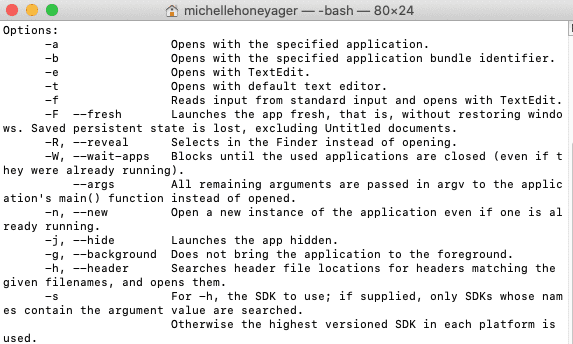بواسطةميشيل هونييجرتعليق واحدآخر تحديث 14 سبتمبر 2022
الطريقة المعتادة لفتح التطبيق هي النقر فوق الرمز الموجود على Dock أو سطح المكتب. يمكنك أيضًا الضغط على قائمة Go في الجزء العلوي من الشاشة ، وتحديد التطبيقات والعثور على التطبيق من خلال تلك القائمة لفتحه. في بعض الأحيان ، يفضل الأشخاص تشغيل التطبيقات مباشرة من سطر أوامر Terminal. إذا كنت بالفعل في Terminal ، على سبيل المثال ، فقد يكون من المنطقي ببساطة فتح تطبيق من هناك. فيما يلي سنتعرف على كيفية فتح التطبيقات على جهاز Mac من Terminal.
فتح تطبيقات Mac OS X باستخدام Terminal
للبدء ، افتح Terminal:
- انقر فوق قائمة Go في الجزء العلوي من الشاشة. (قد تضطر إلى النقر فوق مكان فارغ على سطح المكتب لإظهار Go إذا كنت تستخدم برنامجًا آخر.)
- حدد المرافق.
- انقر فوق Terminal لفتحه.
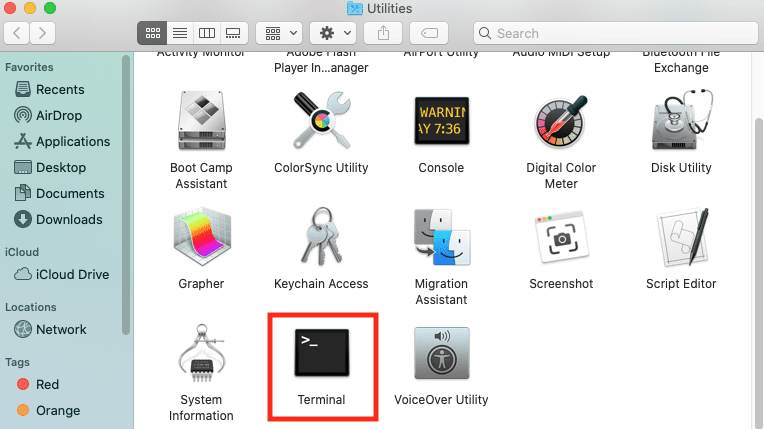
- اكتب “open -a ApplicationName” واضغط على enter. في مكان ApplicationName ، ضع التطبيق الذي تريد فتحه ، مثل Word أو Notes. على سبيل المثال ، إذا أردت فتح Notes ، فقم بإدخال: open -a Notes
- ومع ذلك ، يمكن أن تكون موجهات الأوامر مختلفة بالنسبة لإصدارات معينة من نظام التشغيل Max OS X ، لذا يمكنك أيضًا كتابة ملف word open في موجه الأوامر للحصول على ملف تعليمات يشرح طرقًا أكثر تفصيلاً لاستخدام ملف اِسْتَدْعَى. هذا ما أحصل عليه عندما أكتب open واضغط على Enter في Terminal: